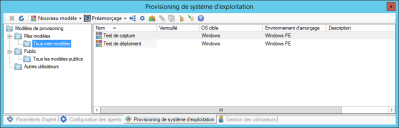Présentation du provisioning
La fonction de provisioning Ivanti vous permet de définir tous les attributs et fonctions des nouveaux périphériques avant de les introduire dans votre environnement. Le provisioning utilise l'automatisation pour appliquer cet ensemble d'attributs et de fonctions aux périphériques. Le provisioning réduit le temps d'inactivité, et garantit que les périphériques sont fiables et prévisibles lorsqu'ils passent dans votre environnement de production. Vous pouvez accéder à l'historique de provisioning de chaque périphérique pour connaître sa date et son mode de provisioning, et (si nécessaire) rétablir un statut précédent. Le provisioning fonctionne aussi bien sous Windows que sous Mac et les modèles sont créés de la même manière sous ces deux systèmes d'exploitation.
Le terme provisioning désigne une série d'actions à exécuter sur un périphérique cible. Les actions sont les unités fondamentales du provisioning. Un modèle est une collection d'actions qui sont exécutées selon un ordre prédéfini. Ivanti fournit des modèles de provisioning prédéfinis pour vous aider à démarrer. Vous pouvez combiner ces modèles de provisioning avec vos propres modèles maître. Vous pouvez également diviser les tâches de provisioning de la même façon que vous répartissez le travail lors de la configuration manuelle d'un système.
Le provisioning fonctionne aussi bien sur les nouveaux périphériques ou les périphériques dynamiques. Vous pouvez provisionner de nouveaux périphériques avec la configuration précise dont vous avez besoin, en définissant la configuration avant même que le nouveau périphérique vous soit livré. Vous pouvez également utiliser le provisioning pour reconfigurer un périphérique et modifier son rôle, changeant ainsi la fonction de base de ce périphérique afin qu'il puisse traiter les exigences changeantes de votre entreprise.
Le provisioning est également très utile pour la migration du système d'exploitation (OS). Vous pouvez capturer un profil depuis un ancien OS, puis déployer un nouvel OS avec le même profil, en incluant les applications logicielles précédemment installées. Vous pouvez même effectuer la même opération automatiquement depuis un ancien ordinateur vers un nouveau, ou bien mettre à niveau les versions des applications à la volée.
Vous pouvez utiliser les alertes pour que le système vous signale lorsqu'un événement de provisioning se produit.
Pour en savoir plus sur le provisioning, visitez la page d'accueil Provisioning sur le site de la communauté Ivanti.
Vidéo de didacticiel sur le provisionnement (7:53)
Agent de provisioning
Le composant central de la fonction de provisioning est l'agent ldprovision, situé dans le dossier ldlogon/provisioning du serveur principal. Cet agent est constitué de petites applications associées à chaque action. L'agent doit résider sur le périphérique cible ; il y est placé via un serveur PXE, un amorçage virtuel (vboot) ou un support physique d'amorçage, comme une clé USB ou un CD.
Au cours du processus de provisioning, l'agent effectue les opérations suivantes :
- Il demande les paramètres de configuration d'un modèle à partir d'un service Web sur le serveur principal.
- Il vérifie la balise du type de préamorçage pour garantir qu'il s'exécute dans l'environnement de préamorçage correct.
- Il exécute les actions dans l'ordre défini dans la configuration.
- Il redémarre automatiquement le périphérique (si nécessaire).
- Il injecte une version de lui-même dans le système d'exploitation cible afin de pouvoir continuer à fonctionner lorsque l'OS proprement dit sera chargé après le redémarrage.
- Il envoie ses commentaires au service Web sur le serveur principal.
L'agent effectue tout redémarrage requis, passant immédiatement à la prochaine action après le redémarrage. La majorité des opérations de provisioning peuvent être réalisées avant la réception du nouveau périphérique. Vous pouvez créer un modèle et créer la tâche que le modèle doit exécuter sur le nouveau périphérique. La tâche n'est exécutée que lorsque l'agent de provisioning s'exécute sur le nouveau périphérique.
Pour exploiter au mieux le provisioning, les utilisateurs doivent disposer du rôle Provisioning dans Gestion des utilisateurs. Ces droits sont automatiquement activés pour les utilisateurs dotés de droits Administrateur et ils peuvent être activés pour tout autre utilisateur.
Outils de préamorçage
Le provisioning nécessite qu'il soit possible d'amorcer le périphérique avant d'y placer un système d'exploitation. Cette opération peut être réalisée via un serveur PXE ou un support d'amorçage physique (CD ou clé USB). PXE est la méthode la plus pratique pour amorcer simultanément de nombreux ordinateurs dans le même environnement de préamorçage ; cependant, les lecteurs de CD ou clés USB sont aisément portables et garantissent que l'ordinateur qui exécute l'environnement de préamorçage est bien celui que vous souhaitez provisionner.
L'environnement de préamorçage (PE) est constitué d'un système d'exploitation doté de vidéo, de réseau, d'un petit analyseur d'inventaire et d'un agent pouvant recevoir des fichiers et exécuter des commandes. Cet agent exécute un outil de transfert d'image ou une installation par script pour installer le système d'exploitation sur le périphérique. Cet agent initie le processus de provisioning. Le provisioning prend en charge l'environnement de préamorçage Windows.
Il n'est pas nécessaire de disposer d'un support d'amorçage unique pour chaque système client ; vous pouvez réutiliser le support d'amorçage sur d'autres périphériques.
Interface de provisioning
Les outils de provisioning font partie de l'outil de déploiement de système d'exploitation (cliquez sur Outils > Provisioning > Provisioning d'OS). Une arborescence affiche les modèles de provisioning et une barre d'outils permet d'ouvrir des boîtes de dialogue pour les différentes tâches.
Dans l'arborescence, les modèles disponibles sont répartis dans les dossiers suivants :
- Mes modèles : Les modèles que vous avez créés. Seuls les utilisateurs administratifs (et vous-même) peuvent accéder à ces modèles.
- Public : Vos modèles et les modèles marqués comme étant publics.
- Autres utilisateurs (utilisateurs administratifs uniquement) : Une liste des utilisateurs et de leurs modèles.
Les modèles publics sont créés par des utilisateurs dotés des droits Administrateur et peuvent être affichés par tous les utilisateurs. Les modèles du dossier Mes modèles peuvent être affichés par d'autres utilisateurs, mais ils ne peuvent être modifiés que par leur créateur ou les utilisateurs dotés de droits d'administrateur. Chaque fois que vous utilisez un modèle qui n'est pas marqué comme public, l'instance du modèle est verrouillée. Cette instance ne peut pas être supprimée mais elle peut être masquée.
Le volet de droite affiche les propriétés des modèles du dossier sélectionné, réparties dans plusieurs colonnes. Double-cliquez sur un modèle pour afficher l'ensemble de ses propriétés, y compris une liste des autres modèles dont ce modèle est un enfant.
La barre d'outils inclut des boutons permettant de créer, de modifier et de gérer les modèles de provisioning.
Si vous double-cliquez sur un modèle, la vue Modèle s'ouvre. Depuis cette vue, vous pouvez modifier la liste d'action (ajouter ou supprimer des actions, modifier l'ordre des actions, etc.). Vous pouvez modifier les variables en les appliquant spécifiquement à ce modèle, afficher et modifier la liste des modèles inclus dans ce modèle, ou la liste des modèles incluant le modèle. Vous pouvez également rendre un modèle public, afficher son historique (à quel moment le modèle a été exécuté) et afficher ou modifier le code XML du modèle.
Vous pouvez ouvrir plusieurs modèles simultanément et utiliser le copier-coller (CTRL+C et CTRL+V) pour copier les actions que vous avez configurées d'un modèle ouvert à un autre. La fenêtre de modèle peut aussi être redimensionnée.
Création et modification de modèles de provisioning
La liste déroulante Nouveau modèle de la barre d'outils est le point de départ de la création d'un nouveau modèle. Des modèles d'assistant Capture et Déploiement prédéfinis sont disponibles ; il faut seulement une minute pour les configurer. Ces modèles prédéfinis prennent automatiquement en charge l'amorçage BIOS normal et UEFI, ainsi que le provisioning de périphérique. Des actions par défaut sont automatiquement ajoutées pour prendre en charge la capture ou le déploiement d'image de base. Si nécessaire vous pouvez personnaliser davantage les modèles de capture et de déploiement à votre gré.
Pour modifier un modèle, cliquez dessus avec le bouton droit et sélectionnez Modifier. Pour supprimer un modèle, sélectionnez-le, puis cliquez sur le bouton Supprimer. Vous pouvez uniquement supprimer des modèles qui n'ont jamais été utilisés.
Création de groupes de modèles
Vous pouvez utiliser des groupes de provisioning pour organiser vos modèles selon vos besoins. Par exemple, vous pouvez créer des groupes en fonction de fournisseurs spécifiques et des sous-groupes supplémentaires basés sur les modèles de périphérique. Vous pouvez créer jusqu'à six niveaux de sous-groupes.
Clonage de modèles existants
Après avoir utilisé un modèle, vous ne pouvez plus le changer directement. Cependant, vous pouvez le cloner et changer le clone. Pour cette raison, il est recommandé de créer des modèles relativement petits afin que, si des changements sont requis, vous puissiez changer uniquement le composant approprié dans la configuration de provisioning.
Le bouton Dupliquer crée une copie du modèle sélectionné. Vous pouvez modifier la copie, en lui apportant des modifications mineures, au lieu de perdre du temps à créer de bout en bout un nouveau modèle.
Si vous clonez un modèle public, la copie est placée dans le dossier Mes modèles et acquiert les propriétés d'un modèle privé.
- Cliquez sur Public ou Mes modèles pour afficher les modèles dans le volet de droite.
- Cliquez avec le bouton droit sur un modèle, puis sélectionnez Dupliquer.
Une copie du modèle est créée dans le dossier, avec le nom du modèle d'origine, ainsi que la date et l'heure de création du clone. - Pour modifier le nom, la description, l'environnement d'amorçage ou l'OS cible du modèle cloné, cliquez avec le bouton droit sur le clone, cliquez sur Propriétés, modifiez les paramètres et cliquez sur OK.
- Pour modifier les actions, les modèles enfant, les variables utilisateur ou le code XML du modèle cloné, double-cliquez sur le clone pour ouvrir la vue Modèle.
Condensation d'un modèle
Chaque modèle comporte l'option de menu contextuel Condenser, qui permet de combiner plusieurs modèles en un seul. Cette fonction est utile lorsque vous souhaitez simplifier un modèle pour l'exporter ou pour le rendre public.
Si d'autres modèles sont inclus dans le modèle parent actuel, leur condensation fusionne leur code XML et le code XML du modèle parent afin de créer un seul fichier XML. Le parent n'a plus de dépendances. Une fois un modèle condensé, il forme un nouveau modèle et vous ne pouvez plus le séparer en plusieurs modèles distincts.